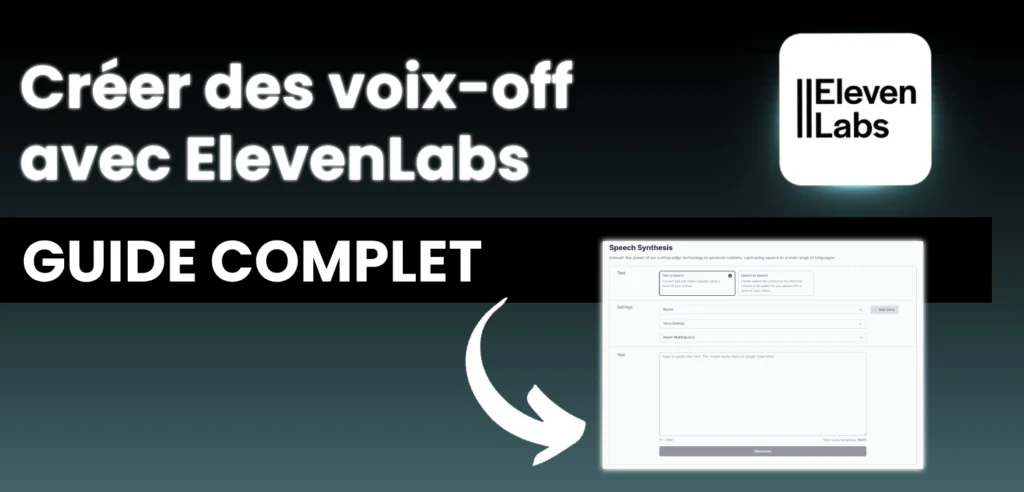ElevenLabs, startup chevronnée en recherche en intelligence artificielle, brise les barrières traditionnelles de la synthèse vocale. Avec leur générateur de voix IA exceptionnel, il donne vie à vos textes écrits en audio de haute qualité en un rien de temps. Que vous ayez besoin de voix pour des vidéos, de convertir des textes en narrations audio ou créer des voix-off attrayantes, ElevenLabs propose une solution vraiment propre sans avoir à recourir à un doubleur, souvent bien plus coûteux.
Qu’est-ce qui fait la force d’Eleven Labs ?
L’efficacité d’ElevenLabs réside dans sa simplicité d’utilisation et sa capacité à transformer rapidement des textes en voix off d’une clarté supérieure à la majorité des autres outils. Ces caractéristiques en font un outil fondamental pour enrichir vos vidéos, vos cours en ligne ou vos podcasts. Disponible dans plus de 20 langues, j’ai utilisé l’outil à de nombreuses reprises, notamment pour créer des voix-off de vidéos TikTok.
Après un certain temps passé dessus, je vous propose aujourd’hui ce guide pour vous permettre d’en tirer le meilleur parti.
Comment créer les meilleures voix-off avec Eleven Labs ?
Créez votre compte Eleven Labs
Il suffit de suivre quelques étapes simples pour rejoindre Eleven Labs :
- Cliquez sur Sign up
- Vous pourrez alors créer un compte à partir d’une adresse email, ou utiliser le connecteur Google par exemple pour aller plus vite
Et voilà ! Votre compte est créé.
Vous bénéficiez directement de 10 000 caractères gratuits, ce qui est parfait pour tester l’outil et passer sur un de leurs plans tarifaires par la suite si vous êtes satisfaits.
Vous pouvez évidemment tenter de créer de multiples comptes afin de bénéficier de toujours plus de caractères gratuits, mais sachez que vous serez banni via votre IP assez rapidement ! Leur plan tarifaire est très abordable par rapport à d’autres outils du même genre. Surtout pour la qualité fournie, je pense qu’il est important de soutenir leur travail !
Utiliser le Speech Synthesis pour créer une voix
Une fois votre compte créé, vous accédez directement à l’interface Speech Synthesis où vous pourrez créer votre voix. Celle-ci est très simple, vous avez 3 champs à renseigner :
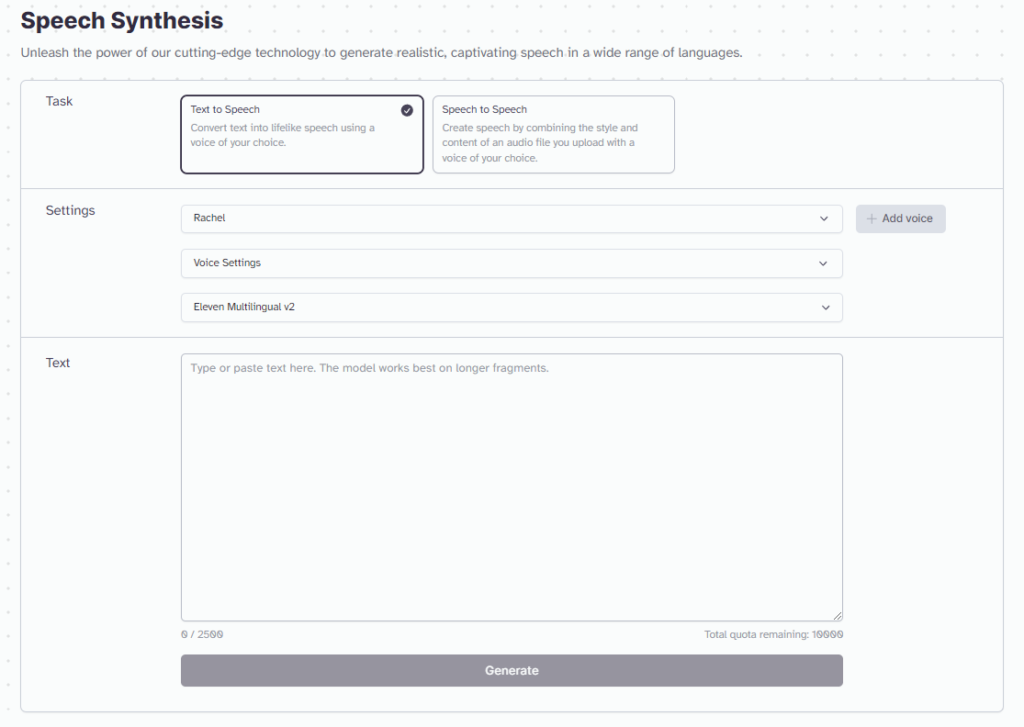
- Task : ici vous pourrez choisir si vous souhaitez créer une voix à partir d’un texte fourni, ou plutôt en partant d’un fichier audio existant que vous pourrez uploader.
- Settings : vous avez la possibilité de sélectionner une voix pré-enregistrée, parmi une vingtaine. Via le menu déroulant, vous pourrez obtenir un bref extrait audio pour vous aider dans votre choix.
Vous avez également le choix du modèle de générateur de voix à utiliser. Je vous conseille personnellement d’utiliser celui par défaut : Eleven Multilingual V2.

D’autres paramètres vous sont proposés, comme la stabilité, ou l’exagération de style afin de donner davantage de vie à votre voix. Je vous conseille de démarrer avec les paramètres par défaut, et d’ajuster ensuite si besoin.
- Text / Audio : C’est dans ce champ que vous pourrez fournir la matière au modèle, et donc le texte ou l’audio à transformer en voix. La limite de caractère est de 2500. Toutefois, d’après mes tests, il arrive souvent que le modèle fatigue après 1000 caractères, et que son intonation devienne très vite linéaire jusqu’à parfois perdre en volume.
La petite astuce est de découper votre texte en morceaux de 500 à 700 caractères afin de garder une belle dynamique, et de regrouper vos fichiers audios ensuite.
Si les voix proposées sont efficaces, ce n’est clairement pas avec elles que vous obtiendrez les meilleurs résultats. Ce sont d’ailleurs celles que vous entendrez un peu partout sur les vidéos des réseaux sociaux, comme celle d’Adam par exemple. Elles peuvent vite lasser, et pousser la personne à rapidement skipper votre vidéo.
Afin d’éviter cela, deux options s’offrent à vous :
- Clôner votre voix
- Utiliser la librairie de voix fournie par la communauté
Ces options vous sont proposées au travers du laboratoire de voix de l’outil.
Bien exploiter le Voice Lab
Depuis les Settings, cliquez sur +Add Voice pour accéder au Voice Lab ou Laboratoire de voix.
Cliquez ensuite sur Add Generative or Cloned Voice.
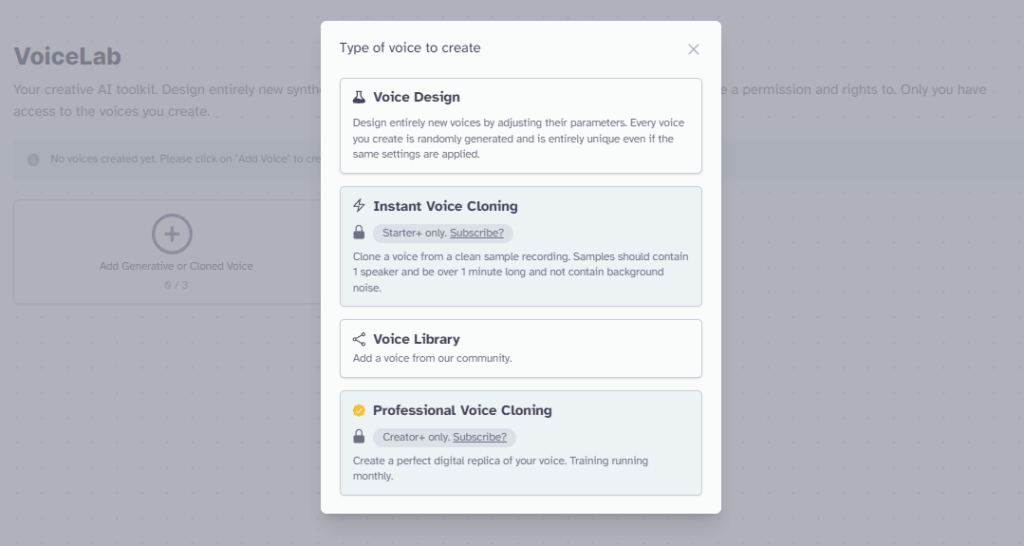
Cela ouvrira une nouvelle fenêtre dans laquelle vous pourrez choisir le type de voix à créer :
- Voice Design : créer une nouvelle voix à partir de celles proposées en ajustant les paramètres
- Voice Library : accéder à des centaines de voix créées par la communauté
Ainsi que deux options de clonage si vous êtes sur les plans tarifaires plus élevés :
- Instant Voice Cloning (Disponible qu’à partir du plan Starter+)
- Professional Voice Cloning (Disponible qu’à partir du plan Creator+)
La Voice Library ou Librairie de voix
Pour tirer profit d’Eleven Labs, c’est dans la librairie de voix que je vous conseille d’aller. La communauté a fait un travail incroyable pour proposer une diversité de voix unique.
En cliquant sur Voice Library, vous aurez accès à des centaines de voix classées dans différentes catégories telles que « Narrative », « Conversational », « Social Media », etc.

Rendez-vous dans Advanced Filters en haut à droite où vous pourrez filtrer par genre, âge, accent, etc. Très pratique et efficace pour trouver rapidement une voix qui correspond à votre recherche.
Sur chaque voix, vous pourrez écouter l’extrait via le Sample. Vous avez aussi des informations sur le nombre d’utilisations, ou sur la voix en elle-même comme le style, la langue, ou le ton.
Une fois que vous avez trouvé la voix qui vous convient, cliquez sur + Add to VoiceLab, choisissez un nom parlant pour vous, et le tour est joué !
La voix est ensuite sélectionnable depuis le Speech Synthesis dans les Settings.
Vous devriez rapidement tomber accro de cette feature avec les résultats obtenus !
Optimiser le résultat audio
Quelques astuces supplémentaires pour éviter le gaspillage de crédits !
Il peut arriver parfois que la voix prononce étrangement certains mots ou sonorités, ce qui peut vitre briser l’immersion lorsqu’on est persuadé d’écouter une voix humaine. Voici quelques astuces pour éviter ces écueils :
- Écrire les chiffres et les dates en lettres : autrement le modèle risque de les prononcer en anglais
- Écrire phonétiquement certains mots tels que « ces » ou « ses » (donc « sé » par exemple), car le modèle risque de s’attarder sur le dernier « s » ou prononcer le tout très bizarrement
- Éviter certaines conjugaisons comme le « ent » de la 3ème personne du pluriel, souvent mal comprises par le modèle.
Top astuce : si vous souhaitez générer un texte en français, je vous conseille fortement de sélectionner des accents australiens ou africains, et d’éviter les accents britanniques ou américains. Vous risquez de vous retrouvez avec l’impression qu’une personne anglaise parle français. Là où sur l’accent australien, vous aurez un français parfaitement parlé !
En respectant ce petit guide, vous devriez obtenir des voix-off qui sortent du lot et vous placent au-dessus des autres sans trop de problème !
Cliquez sur Generate, et vous voici en possession de votre fichier audio directement téléchargé.
Voici un exemple de texte audio généré avec l’utilisation d’une voix de la librairie en suivant les conseils mentionnés :
Plusieurs outils très simples d’utilisation existent pour ensuite assembler et faire quelques réglages indispensables. Notamment des suppressions de pauses un peu longuettes entre les phrases, typiques des voix IA, qui peuvent rendre inutilement longs des textes que l’on voudrait percutants !
Parmi ces outils, on retrouve Audacity ou encore CapCut, que nous verrons ultérieurement.